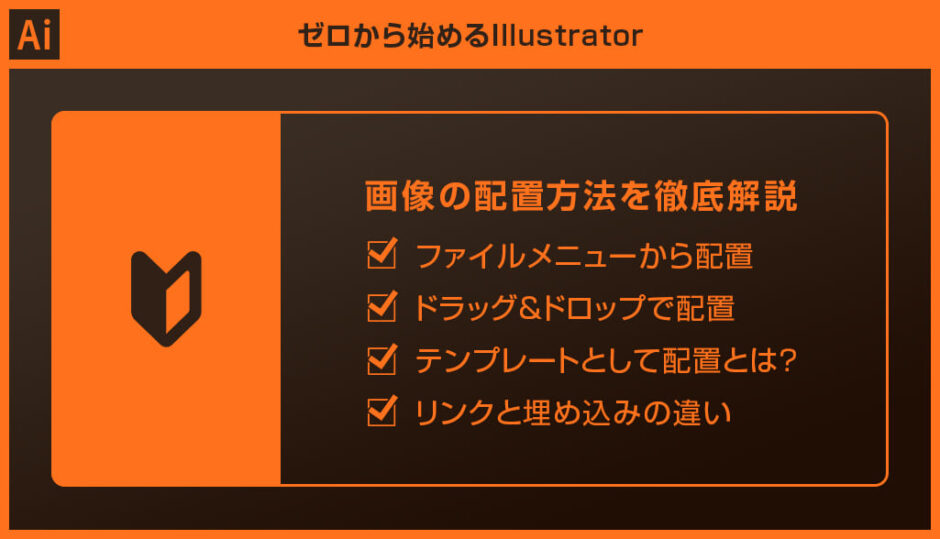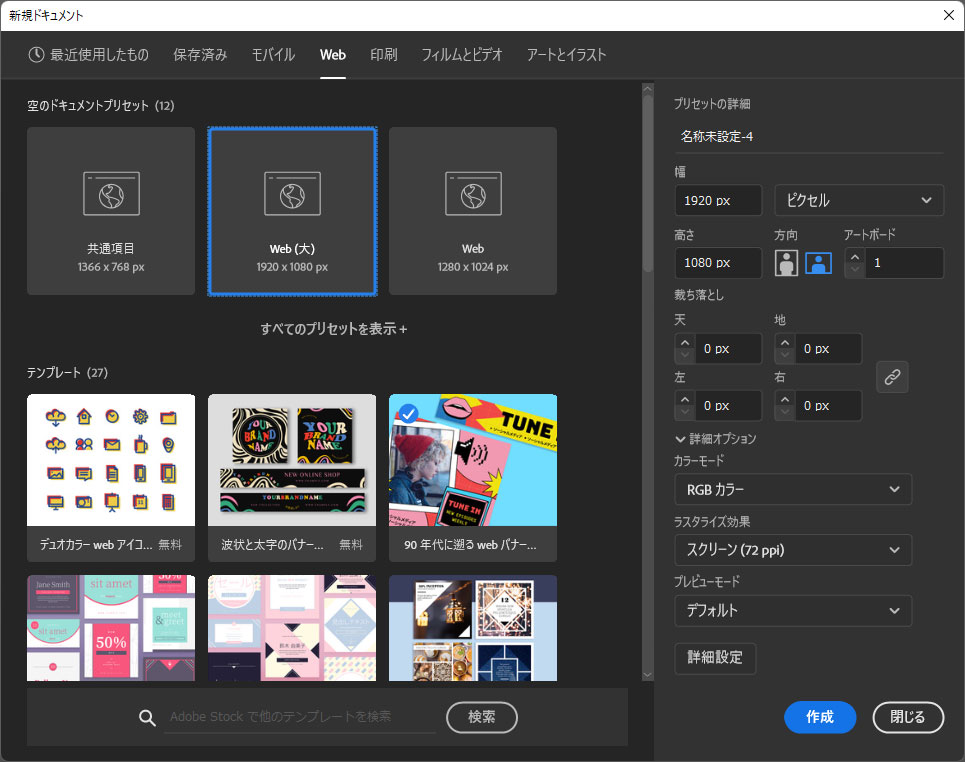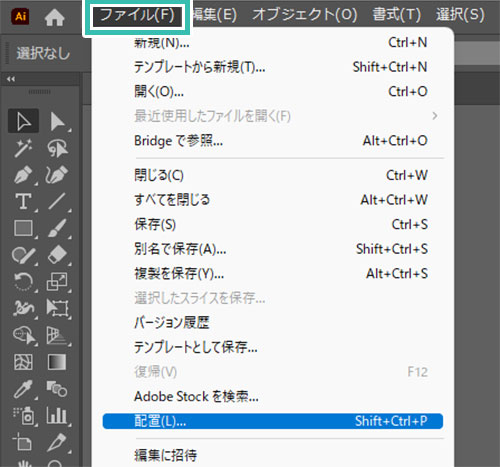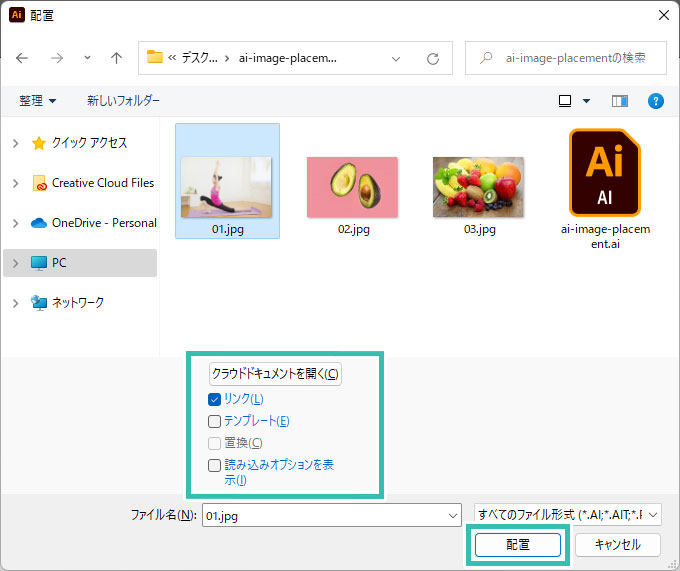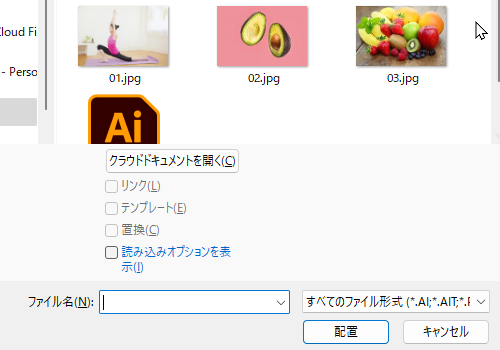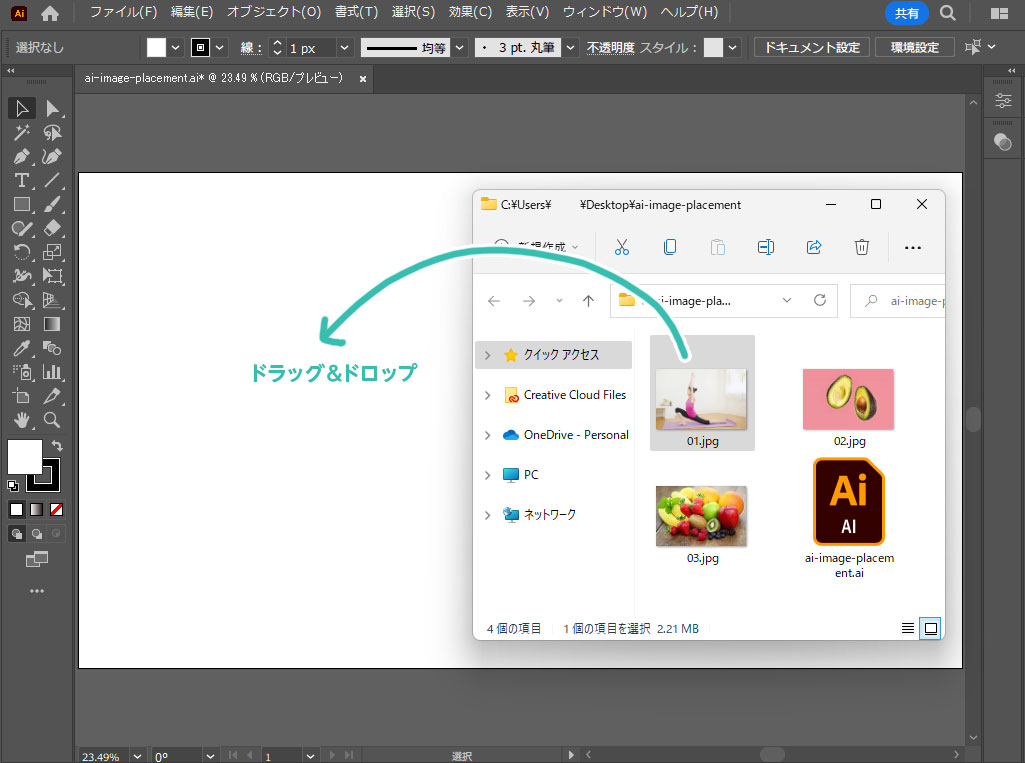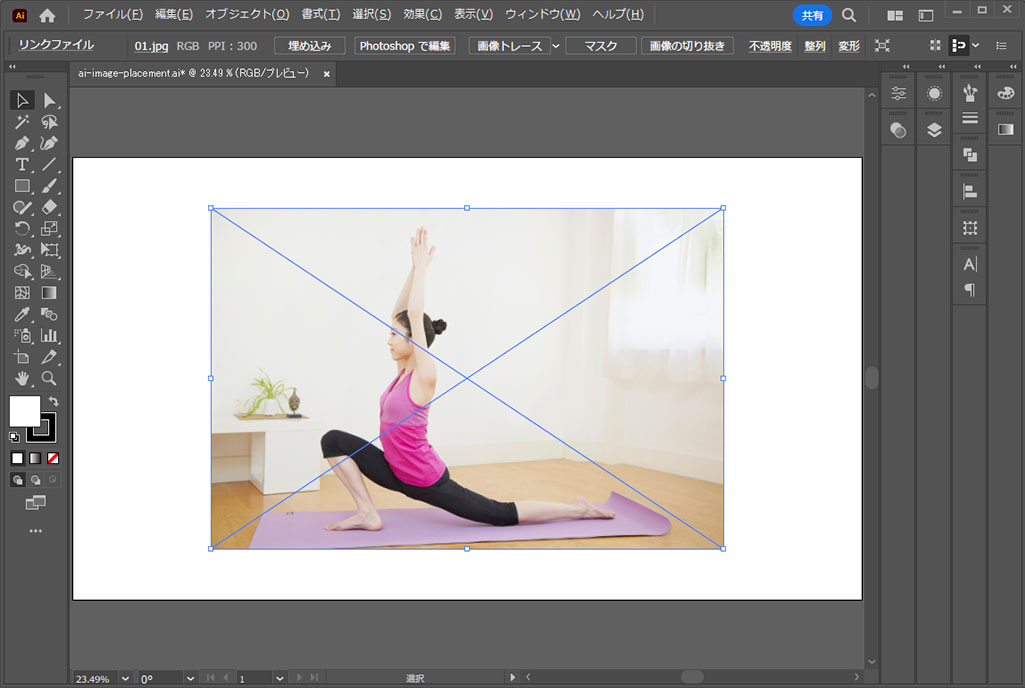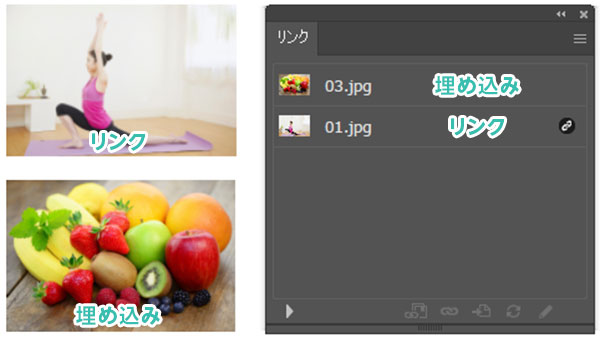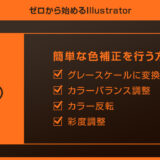Illustrator(イラストレーター)で画像を配置する方法を徹底解説します。
画像の配置方法の基本や配置する際の注意点など、イラレの基本をゼロから学習できるコンテンツです。
リンクと埋め込み、テンプレートとして配置など、複数の画像配置方法と違いについて徹底解説!
これからIllustratorを始められる方、更にイラストレーターを学習されたい方にオススメですよ。
この記事の目次
それではIllustratorで画像を配置する方法について解説します。
イラレ初心者の方にも再現できるように詳しく解説いたします!
未導入の方はAdobe公式サイトからダウンロードしておきましょう。(7日間の無料体験が可能)
なお、AdobeCCのプランはコチラの記事で徹底解説しています。
ファイルメニューから配置
対象画像を選択しましょう。
通常の画像配置は [ リンク ] のみチェックを入れ、テンプレート・置換・読み込みオプションを表示はチェックを外しておきます。
設定後は [ 配置 ] をクリック。
自身のPC内のバラバラの場所で管理している画像をリンクファイルとして配置すると「リンクエラー」を起こす可能性が極めて高く、後々修正が面倒ですよ。
具体的な例を交えてコチラの記事で詳しく解説しております。
ドラッグ&ドロップで配置
WindowsやMacのエクスプローラーウィンドウ内でコピー、AI内で画像を選択ツールで選択後にコピー、どちらでも可能ですよ。
テンプレートとして配置とは?
チェックを入れて [ 配置 ] をクリックすると、左図のように少し薄い色味で別レイヤーにロックされた状態で配置されます。
トレース用の下絵として活用する事ができます。
リンクと埋め込みの違い
リンクファイルは画像が存在するパスをリンクで配置、埋め込みファイルはAI内に画像を埋め込んでしまう処理の事を指します。
両者の大きな違いは下記です。
- リンクファイルは元画像を修正した際、AIにも即座に変更内容が反映される、ファイルが軽量
- 埋め込みは入稿ファイルの作成時等に行う、リンクエラーが起きない、ファイルが重くなる
コチラの記事でリンクと埋め込みの違いや用途についてイラレ初心者の方向けに解説しています。
リンクパネルの使い方も解説しているので併せてチェックされてみませんか?
紙媒体やPDF形式で作成したポートフォリオの品質を手っ取り早く高めるには、高品質なテンプレートの活用が最も効率的かつ効果的です。
商用利用可能で高品質テンプレートばかり厳選!
今まで意識しなかった多くの「気づき」に出会えますよ。
※なお、ポートフォリオ制作はInDesign(インデザイン)を使うのが最も効率的です。
コチラでインデザ初心者の方向けにポートフォリオテンプレートの使い方を詳しく解説しております。

2時間あればポートフォリオが作れます。
編集にはInDesignが必須、未導入の方はInDesign公式サイトから入手しておきましょう。
ダウンロードする

A4に印刷したポートフォリオ、PDF形式、どちらも短時間で作成可能です。
ダウンロードする


作品を大きく見せる、制作過程を見せる、複数見せる、横長作品を画面内に綺麗に収める等、どんなパターンにも当てはめる事が可能ですよ。
ダウンロードする

単色に文字だけで構成した表紙も素敵です。
ページ中身のレイアウトパターンも豊富、あえて表紙をシンプルにする手法もアリですよ。
ダウンロードする
下記リンクで多数の高品質なポートフォリオテンプレートを紹介しています!
Illustratorのスキルアップをする上で、プロが作成した生データを研究する事は重要です。
下記記事でプロが作成した高品質で汎用性の高いテンプレート素材を紹介しています。
全て商用利用可能、テキストや画像を変えるだけでプロの品質が出せます。
制作の手間を劇的に軽減するだけでなく、スキルアップの教材としても活用できますよ!
様々なフライヤーのテンプレート50選
ロゴ・見出しなどキャッチなオリジナルタイトルを一瞬で作成できる優秀な素材ばかり!
商用利用が可能で高品質なテキストエフェクト50選
下記記事で良質な素材を紹介しております。併せてチェックしてください!
以上、Illustrator(イラストレーター)で画像を配置する方法と注意点についてでした。
画像の配置は基本的なイラレ操作の一つです。
ショートカットは [ Shift + Ctrl + P ] (Mac:Shift + ⌘ + P) なので是非覚えておきましょう!
また、配置する画像はAIと同じフォルダ内にまとめておきましょう。
バラバラの場所でリンクさせるとリンクエラーが起きる可能性があるので要注意です!
画像の配置を極めてIllustratorを使ったクリエイティブを加速させてください!
ではまた!

ポートフォリオ制作はイラレよりInDesignの方が効率的に作成できます。
まだInDesignを導入されていない方はAdobe公式サイトから入手できます。
高品質で商用利用可能なポートフォリオテンプレート46選はコチラ!
イラレ基本操作









































バナーやデザイン関連







絵作り













アイコン・ロゴ制作
















追加機能・その他機能











ポートフォリオやDTPテンプレート





スウォッチやブラシ素材





テキストをロゴにできるエフェクト


汎用的なデザイン素材や季節素材